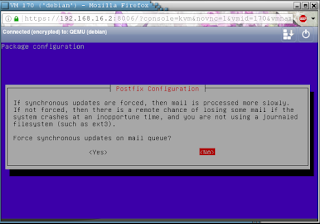Assalamualaikum Wr. Wb
Saya disini akan sedikit berbagi ilmu tentang cara konfigurasi mail server dan web mail.
A. Pengertian
Mail Server adalah sebuah aplikasi yang menerima e-mail dari pengguna lokal (dari domain yang sama) maupun pengirim remote dari jaringan lain (internet). Selain itu Mail Server juga mampu mem-forward e-mail tersebut ke Mail Server lainnya untuk dikirim.
Mail Server adalah program yang ekstensi komputer yang berjalan, bertanggung jawab untuk menerima, memilah dan distribusi dari satu komputer ke pesan email . Hal ini bertentangan dengan mail client (email agen pengguna) hadir bukan pada mesin pengguna akhir.
B. Latar Belakang
Penginstalan Mail Server dan Web Mail digunakan untuk menerima email dari pengguna lokal maupun pengiriman remote dari jaringan internet.
C. Alat dan Bahan
1. PC/Laptop
2. Jaringan internet
3. Server Debian
E. Tahapan Pelaksanaan
1. Pertama kita harus konek ke internet terlebih dahulu
2. Setelah itu install aplikasinya dengan perintah :
#apt-get install postfix courier-pop courier-imap
3. Setelah muncul tampilan seperti ini lalu di enter
4. Setelah itu pilih internet site -> ok -> enter5. Kemudian isikan dns name yang telah dibuat
6. Kemuadian tunggu proses instalasi hingga selesai. Ketika muncul tulusan Seperti ini pilih yes enter
7. Tunggu proses hingga selesai. Kemudian buat folder dengan perintah
#maildirmake /etc/skel/maildir
8.Kemudian edit file main.cf dengan perintah :
#nano /etc/postfix/main.cf
tambahkan "home_Mailbox = Maildir/" simpan dengan cara ctrl+x lalu Y enter.
9. Kemudian install postfixnya dengan perintah :
#dpkg-reconfigure postfix
Setelah di enter maka akan muncul seperti ini lalu Ok enter.
10. Kemudian pilih internet site -> ok -> enter.
11. Kemudian muncul perintah seperti ini lalu isikan domain name yang dibuat pada saat konfigurasi -> tab -> Ok enter.
12. Pada langkah ini kita kosongi saja lalu tab -> ok -> enter
13.Langkah berikutnya adalah langsung saja tab -> Ok -> Enter
14. Kemudian Tab -> No -> enter
15. Pada Local Network tab -> Ok -> enter
16. Pada bagian ini pilih No saja
17. Pada mailbox size limit pilih Ok
18. Pada Local address extension character pilih Ok
19. Kemudian pilih IPv4 -> tab -> ok -> enter.
20. Kemudian kita restart courier-pop, courier-imap dan bind9. Dengan perintah:
#/etc/init.d/courier-pop restart21. Setelah itu buat user dengan perintah :
#/etc/init.d/courier-imap restart
#/etc/init.d/bind9 restart
#adduser namauser yang akan dibuatKemudian tekan Y enter
22. Kemudian install mail server yang akan digunakan. Disini saya menggunakan Squirrrelmail dengan menggunakan perintah :
#apt-get install squirrelmailtekan Y lalu enter, tunggu proses hingga selesai.
23. Setelah itu edit file "/etc/apache2/apache2.conf" dengan menambahkan "include /etc/squirrelmail/apache2.conf" dengan perintah :
#nano /etc/apache2/apache2.confLalu simpan dengan perintah ctrl+x lalu tekan Y enter.
24. Kemudian kita buat Shortcut atau symbolic di folder "/usr/share/squirrelmail" dengan perintah :
#ln -s /usr/share/squirrelmail/ /var/www/mail25. Kemudian cek di web browser dengan mengetikkan "192.168.11.7/mail" diurl.
F. Referensi
http://10.0.17.2/data/eBook%20TKJ/Buku%20Konfigurasi%20Debian%20Server_Ver_BLC-Telkom.pdf
https://translate.google.com/translate?hl=en&sl=it&tl=id&u=https%3A%2F%2Fit.wikipedia.org%2Fwiki%2FMail_server
G. Hasil dan Kesimpulan
Instalasi web mail dapat digunakan untuk melakukan percakapan dengan pengguna mail lainnya.
Sekian dari saya bila ada salah atau kurangnya mohon maaf, terimakasih telah berkunjung di blog saya. :)
Wassalamualaikum Wr. Wb
G. Hasil dan Kesimpulan
Instalasi web mail dapat digunakan untuk melakukan percakapan dengan pengguna mail lainnya.
Sekian dari saya bila ada salah atau kurangnya mohon maaf, terimakasih telah berkunjung di blog saya. :)
Wassalamualaikum Wr. Wb